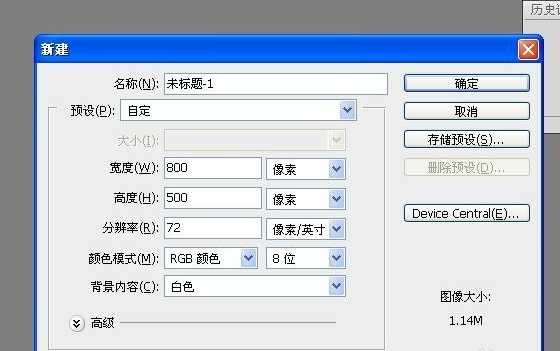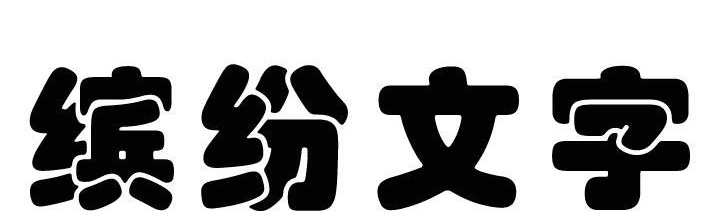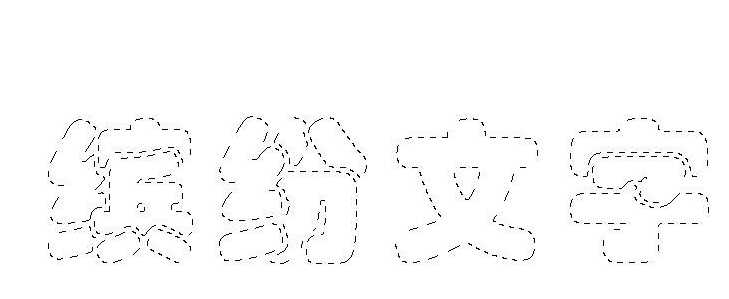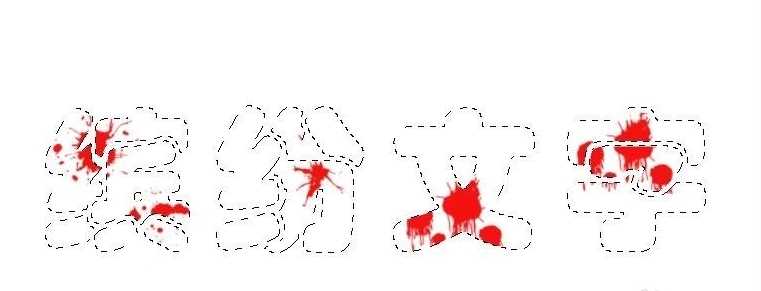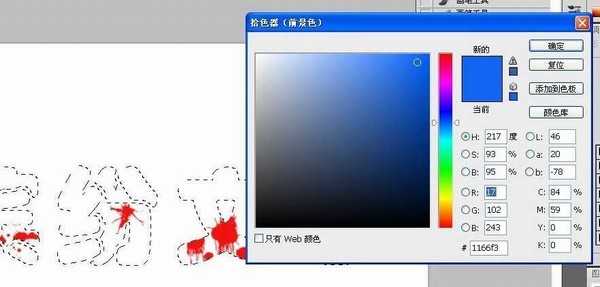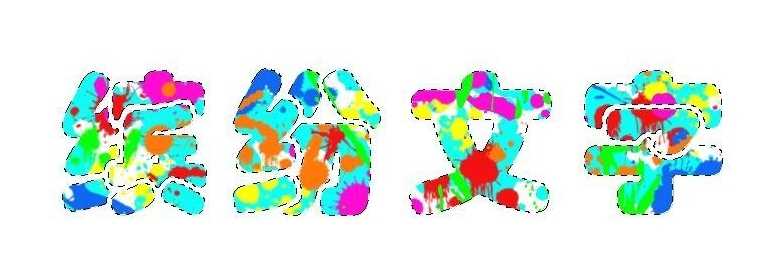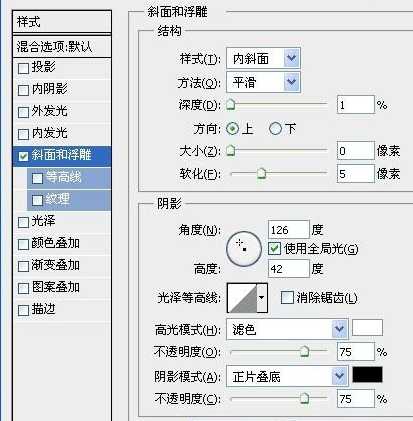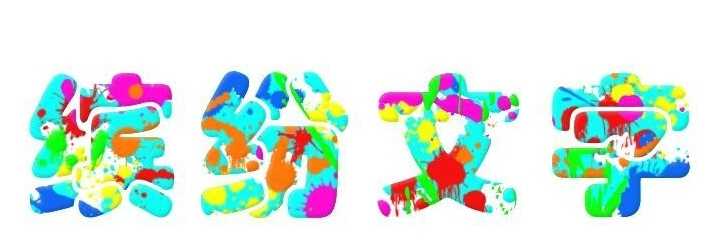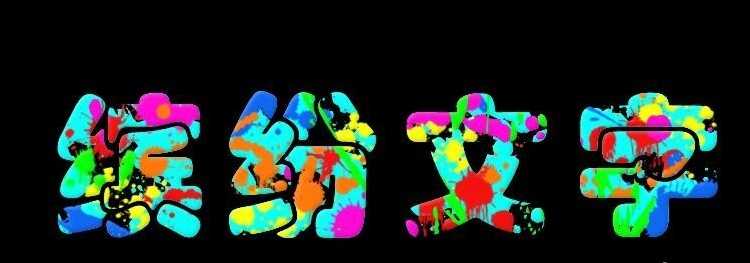PS怎么制作色彩缤纷绚丽的喷溅文字?
(编辑:jimmy 日期: 2025/12/30 浏览:3 次 )
PS怎么制作色彩缤纷绚丽的喷溅文字?在ps中我们可以可以制作各种各样的文字,那么你们知道如何制作出色彩缤纷绚丽的喷溅文字,不清楚的小伙伴就跟随小编一起来学习吧。
- 软件名称:
- Photoshop CS6 13.0 官方版 中文绿色免费版 (PSCS6中文绿色版)
- 软件大小:
- 160MB
- 更新时间:
- 2014-05-15立即下载
用PS制作色彩缤纷绚丽的喷溅文字的教程:
1.首先新建一Photoshop文档,800*500,72分辨率。
2.在空白处输入几个粗大的字,我用的是华文琥珀,就这个字体最粗啦~~
3.在字体下方新建一图层。图层1.
4.按住Ctrl点击文字图层缩略图调出文字选区。
5.将前景色设置为红色,在图层一,用喷溅类笔刷喷涂。
6.在换种颜色喷涂。。。
7.用尽可能多的颜色喷涂,也可以分图层喷涂。大家可以任意发挥,总之,喷涂效果如图。这时Ctrl+d取消选区。
8.双击打开图层样式,设置“斜面与浮雕”如图。
9.完成后,换个黑色的背景把~~
以上就是小编给大家带来的用PS制作色彩缤纷绚丽的喷溅文字的教程,更多精彩内容请关注网站。
下一篇:ps怎么制作文字折叠效果 ps制作文字上下对折效果教程